Настройка OpenVPN на Windows
Chapter 1. Установка клиента
Чтобы приступить к настройке OpenVPN на Windows, необходимо скачать клиент для вашей операционной системы. В данном случае мы используем 64-разрядную версию Windows.
- Перейдите на официальный сайт OpenVPN по ссылке: openvpn.net/index.php/download/community-downloads.html.
- Скачайте установочный файл. Вы также можете использовать прямую ссылку: https://swupdate.openvpn.org/community/releases/openvpn-install-2.4.2-I601.exe.
- Запустите установочный файл и следуйте инструкциям инсталлятора, нажимая «Next» и «OK».
Chapter 2. Импорт конфигурации OpenVPN
После установки клиента необходимо импортировать конфигурационный файл. Для этого:
- Запустите OpenVPN GUI.
- Выберите «Импорт конфигурации».
- Найдите и выберите файл с расширением
.ovpn, например,4334.ovpn.
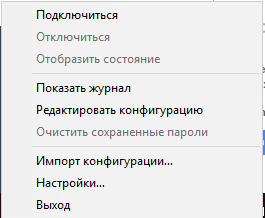
Выбираем импорт конфигурации и затем выбираем файл с расширением ovpn, к примеру название файла может быть 4334.ovpn:
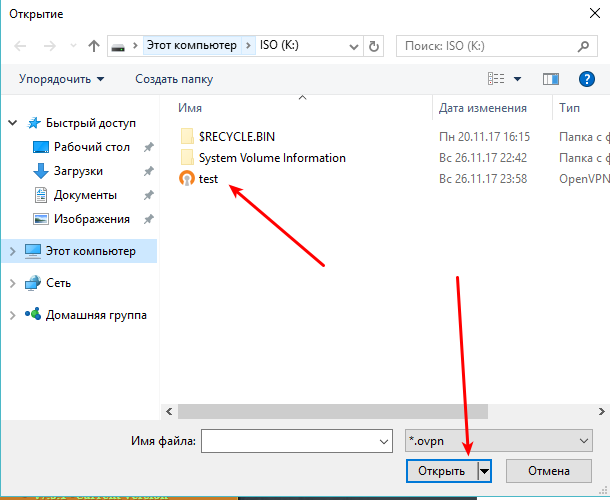
Chapter 3. Настройка конфигурации
1. Перейдите в директорию установки OpenVPN:
C:\Program Files\OpenVPN\config
2. Убедитесь, что в этой папке находится ваш конфигурационный файл, например, naymen-windows.ovpn.
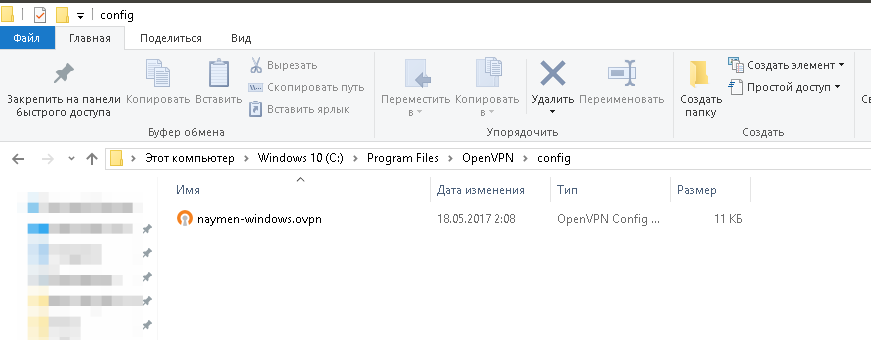
Chapter 4. Запуск OpenVPN
- Запустите OpenVPN GUI.
- Нажмите «Подключиться».
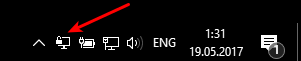
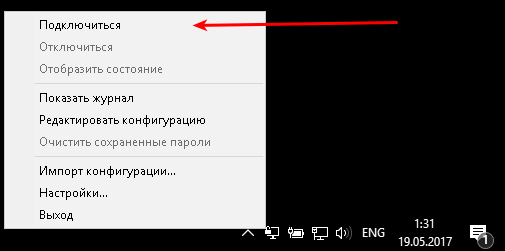
Chapter 5.
Chapter 6.
Chapter 7.
Chapter 8.
Chapter 9.
Chapter 10.
Chapter 11.
Chapter 12. Проверка соединения
- Появится лог подключения, который исчезнет при успешном установлении соединения.
- Иконка подключения в трее станет зеленой, что означает успешное подключение.
- Появится уведомление с присвоенным IP-адресом.
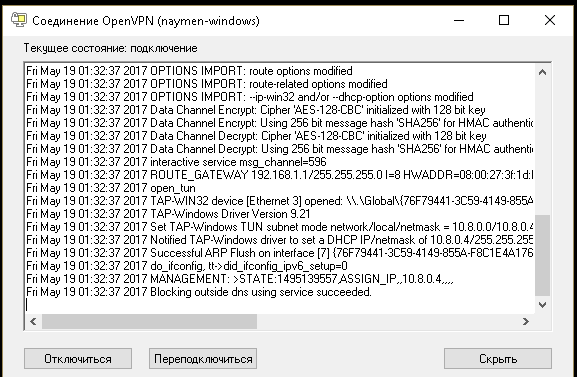
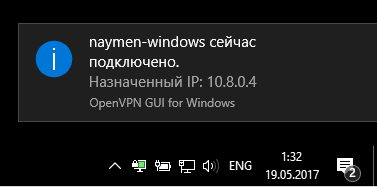
Chapter 13.
Chapter 14.
Chapter 15.
Chapter 16.
Chapter 17.
Chapter 18.
Chapter 19.
Chapter 20.
Chapter 21.
Chapter 22.
Chapter 23.
Chapter 24.
Chapter 25. Брандмауэр и антивирус
Убедитесь, что ваш брандмауэр и антивирус не блокируют работу OpenVPN. Проверьте настройки и разрешите использование OpenVPN.
Chapter 26. Заключение
Следуя этим простым шагам, вы сможете настроить и запустить OpenVPN клиент на вашей Windows машине.